steam想申明库存量,不晓得在哪里去增设,那个出口处是稍稍有点儿深,由此可见毕竟也很单纯,一起来看一看什么样操作方式。操作方式方式01登入steam后,点选街道社区旁的对个人......
2024-02-05 546
电脑使用上半年左右开机速度就会变慢,今天犄角在这里为大家分享一下如果解决电脑开机速度慢的几个方法。
定时清理电脑主机内部硬件!
一台电脑,在使用了半年左右,打开主机箱,机箱内部也会有很多灰尘。电源、CPU、风扇、各种板卡等处的灰尘特别多;此时,要是不注意清洗的话,就会造成灰尘阻塞风扇导致风扇停转,造成部件加快老化,导致硬件的运行迟钝。内部的风扇如果不定期清理的话,会造成电脑板卡温度过高,导致电脑开机缓慢,造成计算机在运行程序时经常死机或者系统崩溃,引起数据资料的损失。因此电脑内部硬件一定要定期拆卸下来清理,尤其是台式机。这里要注意的是在拆卸板卡时一定要先用双手碰触地面或墙面10秒以上,把自身的静电清除掉,否则有烧坏电容元件的可能;并且在吹灰尘时,建议用专业的吹气球,不要用吹风机等大风力工具。笔记本电脑建议1年1次送到专业修理场所进行维护。


优化开机启动项
如果开机启动项特别多,电脑开机时就要一个个的加载启动,这样必然会拖慢开机速度,有些不必要的启动项就禁止其开机自启动,开机启动项除了保留输入法(Ctfmon)、杀毒软件外,其他的程序都可以禁用。
查看优化的步骤:(以winXP为例)
点击左下角“开始”菜单,选择运行。
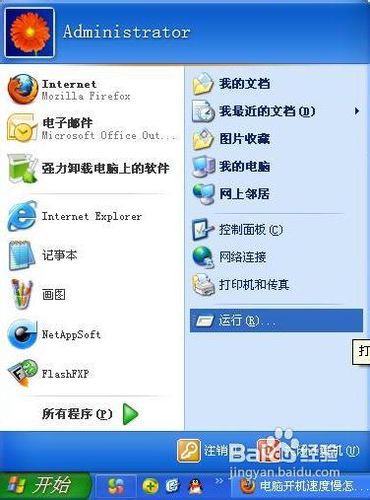
然后输入msconfig命令,点击确定。

点击“有选择的启动”。

然后点击“启动”就能看到当前一些启动的程序,把除了输入法(Ctfmon)、杀毒软件外,其他的程序都可以禁用。如果遇到不懂的启动项目,可以去baidu查询后,再自行决定是否启动。

对虚拟内存进行更改。
把虚拟内存设置成比较大的空间,可以加快程序运行,这样开机启动的时候,程序的启动就能相对快了。尤其是电脑配置相对比较低的电脑,建议把虚拟内存设置大点,有利于电脑的开机。
设置方法:(winXP系统为例)
在桌面上找到“我的电脑”,右键点击“属性”
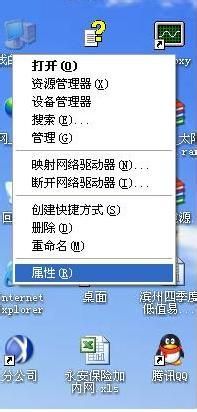
在弹出菜单,找到“高级”,点击性能列表的“设置”。
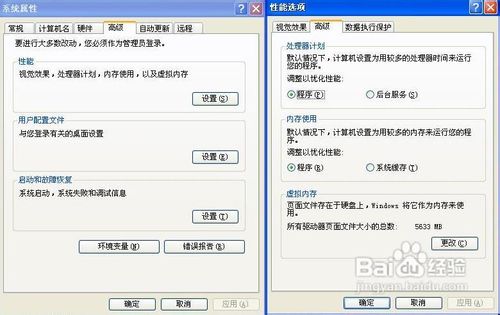
在右侧弹出框中选择“高级”,然后点击右下角“更改”选项,如下图所示,就可以再自定义大小里更改了,虚拟内存一般设置为物理内存1.5-2倍左右,不宜过大,现阶段4G物理内存的机器,虚拟内存使用默认就可以了。
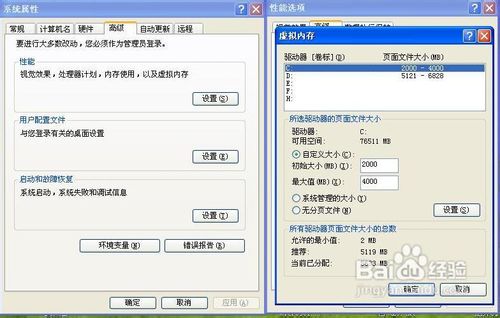
定时进行磁盘碎片的整理
磁盘清理就是对磁盘进行整理,对平时使用硬盘时产生的一些垃圾进行整理,磁盘清理可以把长时间使用软件产生的碎片进行整合,腾出更多的磁盘空间,加快电脑的运行速度,起到提高电脑开机速度的目的
具体方法:打开我的电脑,然后右键点击要清理的硬盘,选择“属性”
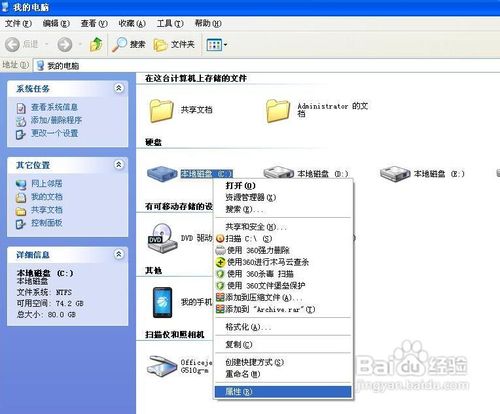
然后弹出的框中,点击“磁盘清理”然后就会弹窗磁盘清理的选项框,进行选项选择,然后点击确定,就会开始进行磁盘清理。


请把C盘放弃(假设C盘为系统盘)
电脑桌面不要放太多文件和图标,软件尽量不要安装在c盘,电脑的启动都是从C盘进行加载,C盘内容过多就会容易导致开机运行速度慢,尤其是很多人的桌面,都是图标或者快捷方式,这样系统每次开机就要加载一遍,需要很多时间和空间。只要不是必须安装到C盘的软件都放置到其他盘里,C盘空间如果越来越少,电脑运行速度就会越来越慢。尽量保证系统盘有足够的可用空间!

不要装太多杀毒软件
很多杀毒软件之间会有冲突,如果装2个以上的杀毒软件,在开机运行时都会非常缓慢,很容易导致加载时间过久,开机2,3分钟电脑都无法正常运行。所以选择一款好用的杀毒软件就足够了~
平时要常用360卫士、金山卫士等工具清理系统垃圾和上网产生的临时文件(ie缓存),查杀恶意软件。
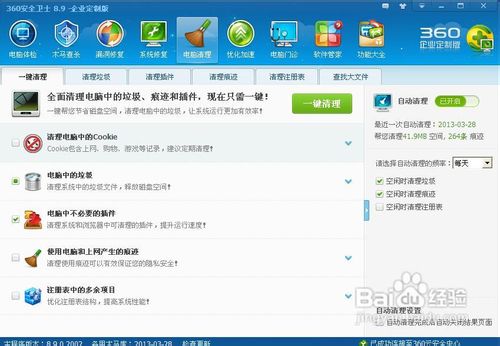
还有一种方式就是清理注册表,长时间的使用电脑会产生很多繁冗的注册表,大部分都是没有什么特别用处的,但是对于很多人来说并不知道如何删除,而且就算找到这些注册表也并不知道哪些有用哪些没用,今天这里就不详细说明了,等有时间单独对其进行详解。但是我们还是可以利用一些软件对注册表进行减肥。如果您是电脑新手,我建议您无视此条!
以上就是犄角为大家带来的,如果加快电脑开机速度的几个解决办法,希望能给大家带来方便!
以上方法由办公区教程网编辑摘抄自百度经验可供大家参考!
相关文章

steam想申明库存量,不晓得在哪里去增设,那个出口处是稍稍有点儿深,由此可见毕竟也很单纯,一起来看一看什么样操作方式。操作方式方式01登入steam后,点选街道社区旁的对个人......
2024-02-05 546

操作方式方法01【辅助widget】多种辅助工具相连接两个功能键的可同时按【Shift】加此功能键挑选出1、正方形、圆锥选框辅助工具 【M】 2、终端辅助工具 【V】 3、截叶......
2024-02-05 487

操作方式01文档格式难题qq肖像最合适用jpeg文档格式的相片,若是相片有透明化地下通道,能选用png文档格式上载。 02大小不一难题若是相片极重也可能将引致上载失利,检......
2024-02-05 406